Sekiranya anda mencari IDE ringkas untuk pengaturcaraan, anda harus mencuba Komodo IDE.
Komodo IDE tidak percuma. Tetapi anda boleh membelinya dari ActiveState. Sekiranya anda menyukai Komodo IDE tetapi anda tidak mahu membayarnya, anda boleh menggunakan Komodo Edit. Komodo Edit juga dari ActiveState, tetapi sumber terbuka dan percuma. Komodo Edit mempunyai banyak ciri Komodo Edit.
Dalam artikel ini, saya akan menunjukkan kepada anda cara memasang Komodo IDE dan Komodo Edit di Ubuntu. Oleh itu, mari kita mulakan.
Memasang Pakej Ketergantungan:
Komodo IDE dan Komodo Edit kedua-duanya bergantung pada libgtk2.0. Ia mungkin tidak dipasang pada mesin Ubuntu anda. Tetapi, ia boleh didapati di repositori pakej rasmi Ubuntu. Jadi, senang dipasang.
Pertama, kemas kini cache repositori pakej APT dengan arahan berikut:
$ sudo apt kemas kini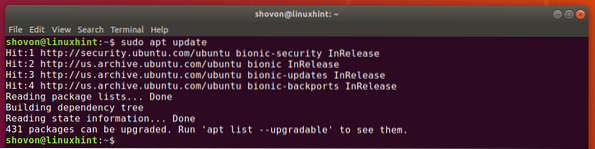
Sekarang, pasang libgtk2.0 dengan arahan berikut:
$ sudo apt install -y libgtk2.0-0
libgtk2.0 harus dipasang. Dalam kes saya, ia sudah dipasang.
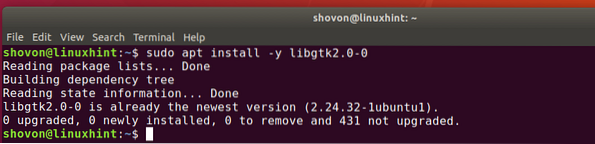
Membuat Akaun ActiveState:
Untuk menggunakan Komodo IDE, anda perlu mempunyai akaun ActiveState. Anda boleh membuatnya secara percuma dari laman web rasmi ActiveState.
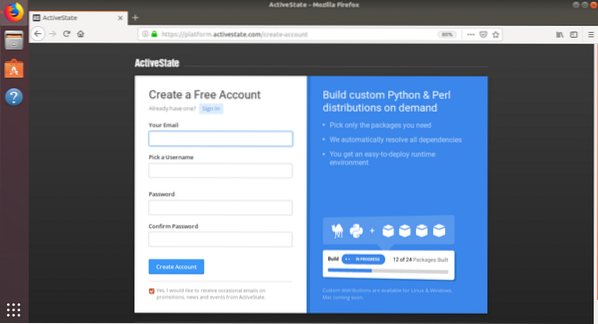
Memasang Komodo IDE:
Untuk memuat turun pemasang Komodo IDE, lawati halaman muat turun Komodo IDE rasmi dari penyemak imbas kegemaran anda.
Sekarang, klik pada pautan 64-bit seperti yang ditandakan pada tangkapan skrin di bawah.
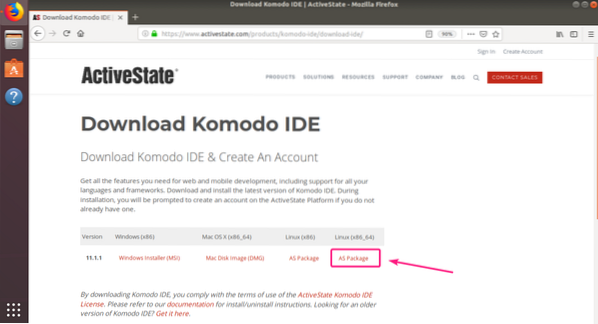
Sekarang, pilih Simpan fail dan klik pada okey.
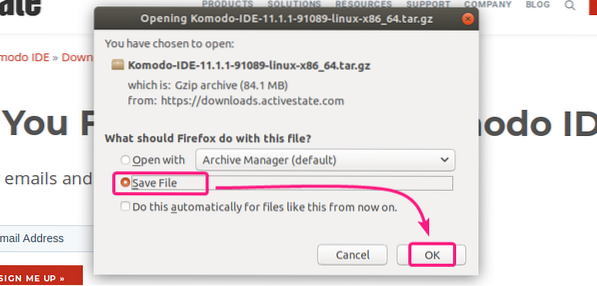
Penyemak imbas anda harus mula memuat turun arkib pemasang Komodo IDE.
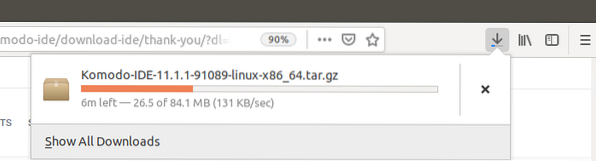
Setelah muat turun selesai, arahkan ke ~ / Muat turun direktori seperti berikut:
$ cd ~ / Muat turun /
Arkib Komodo IDE mesti ada.

Sekarang, ekstrak arkib Komodo IDE dengan arahan berikut:
$ tar xvzf Komodo-IDE-11.1.1-91089-linux-x86_64.tar.gz
Setelah arkib Komodo IDE diekstrak, direktori baru harus dibuat.
$ ls -lh
Sekarang, arahkan ke cd Komodo-IDE-11.1.1-91089-linux-x86_64 / direktori seperti berikut:
$ cd Komodo-IDE-11.1.1-91089-linux-x86_64 /
Sekarang, jalankan pemasang Komodo IDE seperti berikut:
$ ./ pasang.sh
Sekarang, ketik laluan direktori di mana anda ingin memasang Komodo IDE dan tekan

Saya akan memasang Komodo IDE pada ~ /.opt / Komodo-IDE-11

Komodo IDE harus dipasang.
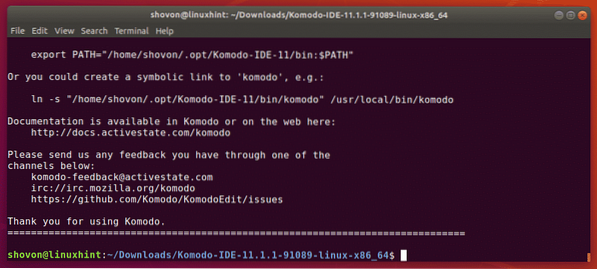
Sekarang, anda boleh menemui Komodo IDE di Menu Aplikasi Ubuntu. Klik pada pelancar Komodo IDE 11 untuk memulakan Komodo IDE.

Semasa anda menjalankan Komodo IDE untuk pertama kalinya, anda perlu mengkonfigurasinya.
Konfigurasikan tetapan Penampilan dan Integrasi dari sini dan klik Seterusnya.
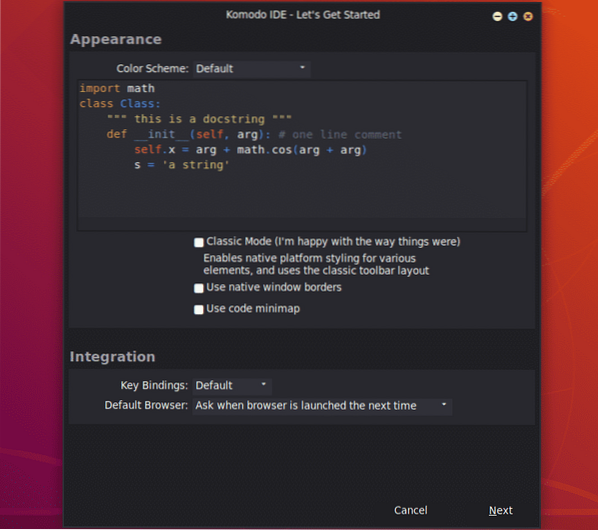
Konfigurasikan tetapan Indentasi dan Automasi dari sini dan klik Seterusnya.
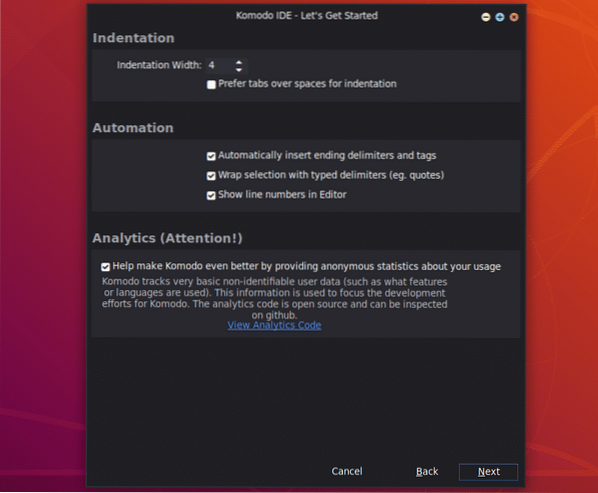
Sekarang, Komodo IDE akan mengesan bahasa dan perpustakaan yang dipasang di komputer anda dan mengkonfigurasinya sendiri dengan sewajarnya. Klik pada Seterusnya.
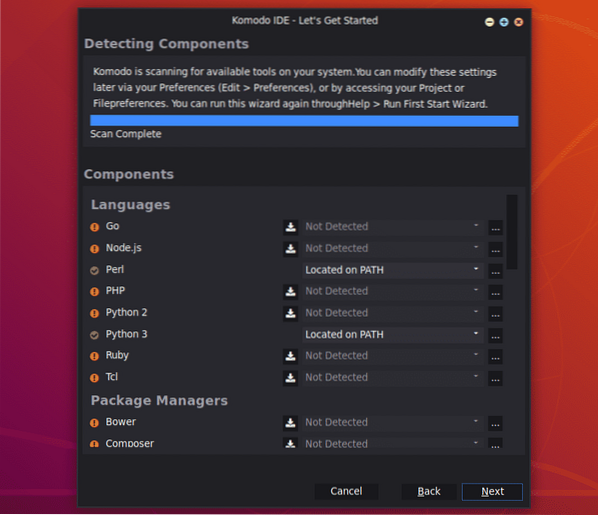
Sekarang, klik pada Selesai.
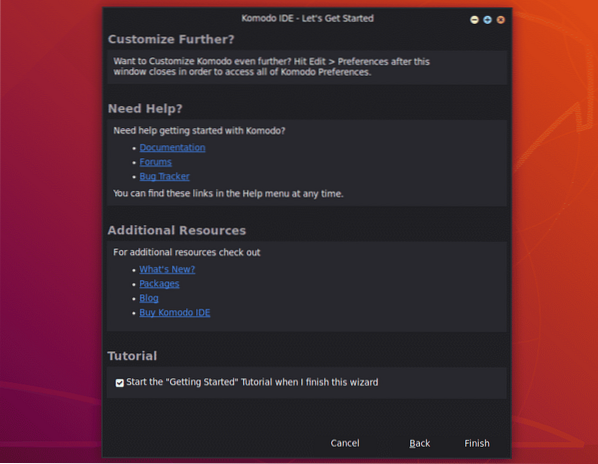
Anda akan diminta untuk log masuk. Taipkan kelayakan akaun ActiveState anda dan klik Log masuk.
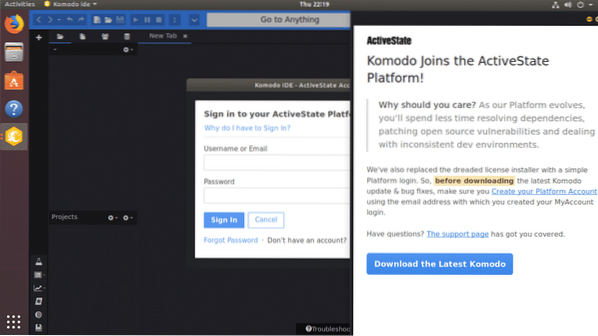
Setelah anda log masuk, anda boleh menggunakan Komodo IDE. Sekiranya anda tidak membeli lesen ActiveState, anda masih boleh menggunakan Komodo IDE dalam mod percubaan.
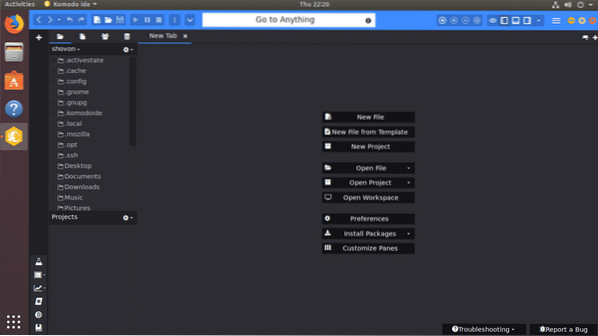
Memasang Komodo Edit:
Komodo Edit adalah alternatif percuma dari Komodo IDE.
Untuk memuat turun Komodo Edit, pergi ke halaman muat turun Komodo Edit rasmi dari penyemak imbas kegemaran anda.
Sekarang, klik pada pautan muat turun 64-bit seperti yang ditandakan pada tangkapan skrin di bawah.
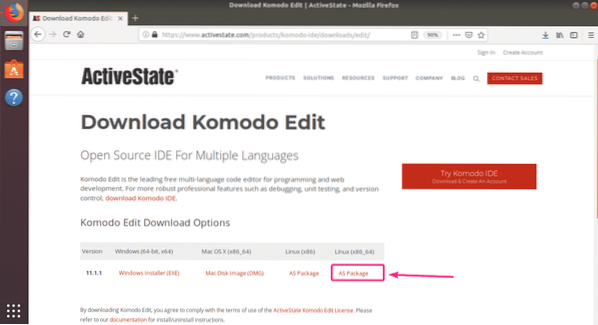
Sekarang, pilih Simpan fail dan klik pada okey.
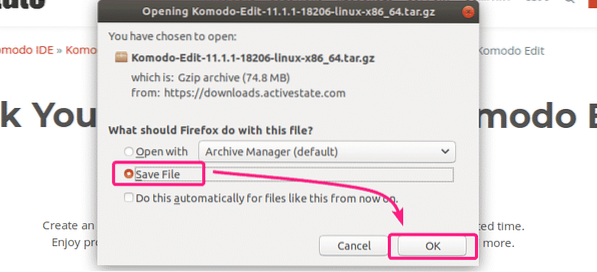
Penyemak imbas anda harus mula memuat turun arkib pemasang Komodo Edit.
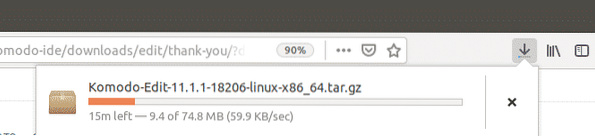
Setelah muat turun selesai, arahkan ke ~ / Muat turun direktori dengan arahan berikut:
$ cd ~ / Muat turun /
Arkib pemasang Komodo Edit mesti ada.
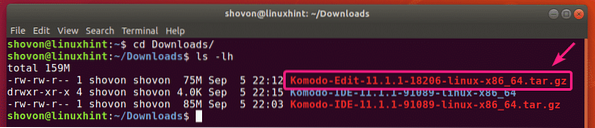
Sekarang, ekstrak arkib Komodo Edit dengan arahan berikut:
$ tar xvzf Komodo-Edit-11.1.1-18206-linux-x86_64.tar.gz
Setelah arkib pemasang Komodo Edit diekstrak, direktori baru harus dibuat.
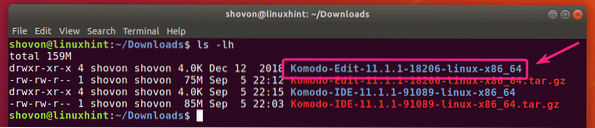
Sekarang, arahkan ke Komodo-Edit-11.1.1-18206-linux-x86_64 / direktori seperti berikut:
$ cd Komodo-Edit-11.1.1-18206-linux-x86_64 /
Sekarang, jalankan pemasang Komodo Edit seperti berikut:
$ ./ pasang.sh
Sekarang, taipkan jalan di mana anda ingin memasang Komodo Edit dan tekan

Saya akan memasangnya di jalan ~ /.opt / Komodo-Edit-11

Komdo Edit harus dipasang.
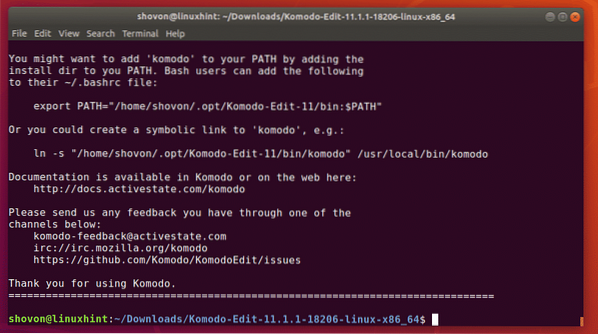
Sekarang, anda seharusnya dapat mencari Komodo Edit di Menu Aplikasi Ubuntu. Klik pada pelancar Komodo Edit untuk memulakannya.

Semasa anda menjalankan Komodo Edit untuk pertama kalinya, anda harus mengkonfigurasi Komodo Edit.
Konfigurasikan tetapan Penampilan dan Integrasi dari sini dan klik Seterusnya.
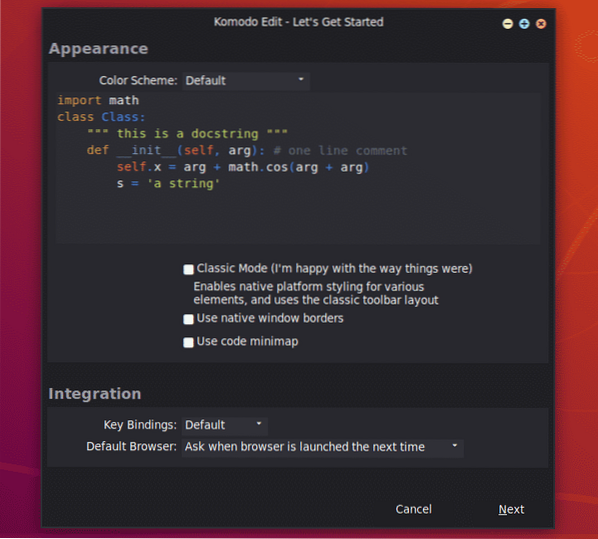
Sekarang, konfigurasikan tetapan Indentasi dan Automasi dari sini dan klik Seterusnya.
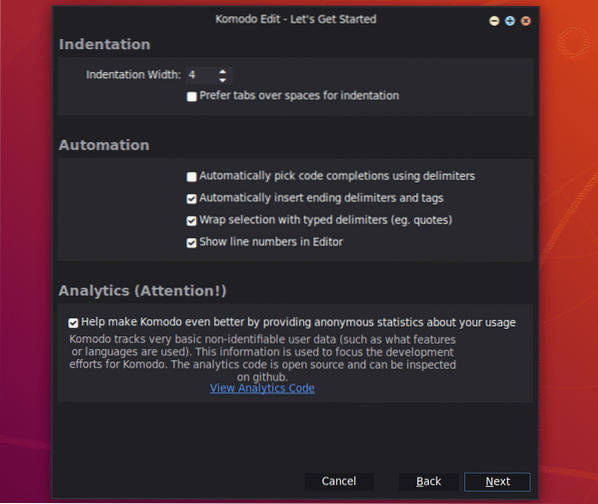
Sekarang, klik pada Selesai.
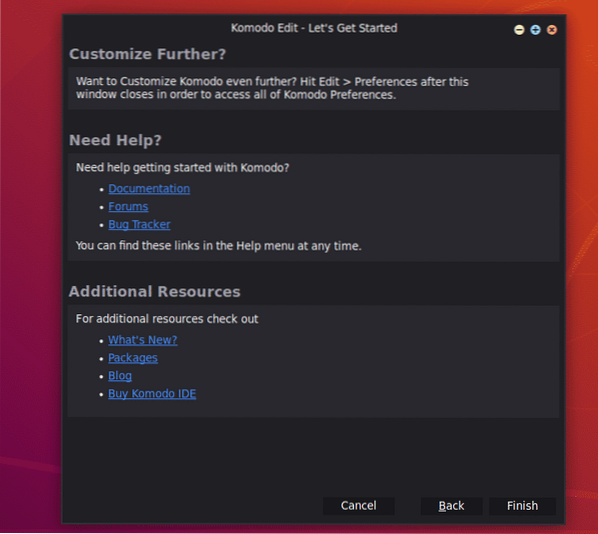
Komodo Edit harus bermula. Sekarang, anda boleh mula mengembangkan projek anda dengan Komodo Edit.
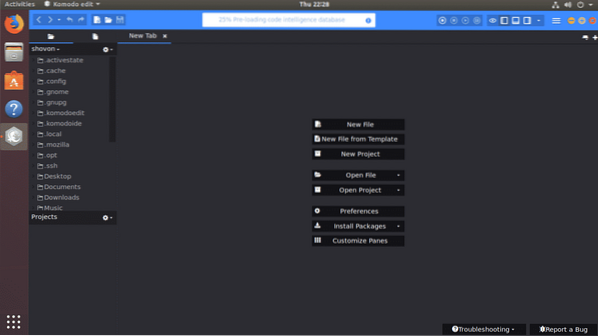
Jadi, itulah cara anda memasang Komodo IDE dan Komodo Edit di Ubuntu. Terima kasih kerana membaca artikel ini.
 Phenquestions
Phenquestions


